С iTunes должен уметь работать каждый владелец гаджетов от компании "Эппл". В противном случае у человека не получится передавать файлы с ПК, скачивать и удалять музыку, сохранять контакты и восстанавливать устройства. Все это умеет делать упомянутое приложение. Сегодня мы остановимся на вопросе о том, как удалить песню из iTunes. Сделать это на самом деле проще, чем кажется. Кроме того, рассмотрим процедуру синхронизации "АйТюнс" с девайсами Apple и изучим, к чему это приводит. В частности, после удаления треков из интересующей нас программы.
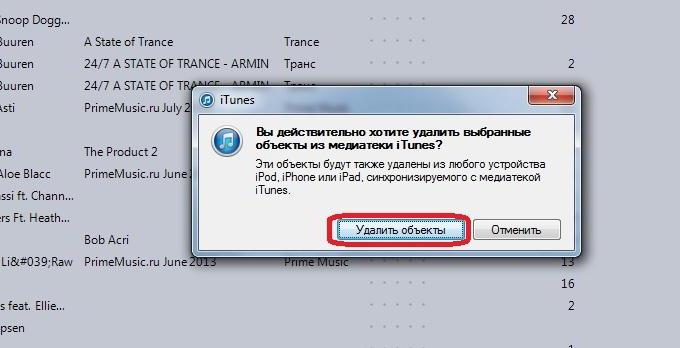
Работа с музыкой
Стоит обратить внимание на то, что с музыкой может работать далеко не каждая версия iTunes. Для этого у пользователя должна быть установлена сборка не старше 12.2.0. В ней впервые появляется пункт "Музыка". Именно с ним нам предстоит работать далее
Как удалить песню из iTunes? Нужно осознать, с какими форматами мелодий работает это приложение. Ведь какие-то документы просто не удастся загрузить. А значит, удалить и передать на девайсы Apple тоже не выйдет.
К счастью, все нераспознаваемые форматы конвертируются в AAC. "АйТюнс" распознает и MP3 (в том числе VBR), и AIFF, и WAV, и Audible, и ALAC. AAC тоже прекрасно совмещается с упомянутым приложением. А вот все остальные форматы музыки будут автоматически конвертироваться. В принципе, этот прием избавляет людей от проблем с загрузкой музыки в приложение.
Добавление
Как удалить песню из iTunes? Для этого необходимо сформировать медиатеку. И все дальнейшие действия проводить именно в этой составляющей. Обычно при возникновении изучаемого вопроса пользователи не имеют готовой медиатеки. Поэтому далее мы рассмотрим процесс ее создания.
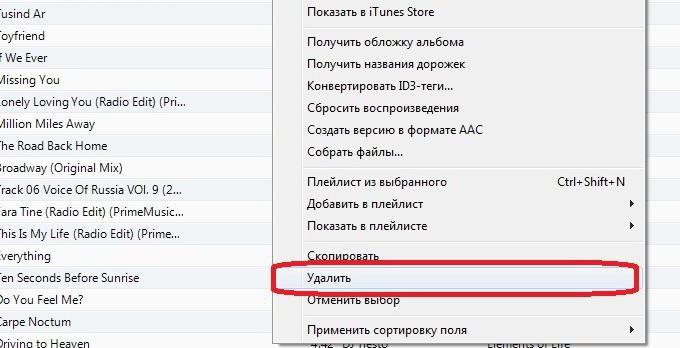
Сначала сформируем медиатеку. Это делается так:
- Установить новейшую версию "АйТюнс". Потребуется работа со сборкой не старше 12.2.
- Войти в программу, используя свой AppleID.
- Открыть меню "Файл"-"Добавить в медиатеку...".
- Выбрать документы, которые нужно добавить. Они в обязательном порядке должны быть загружены на компьютер.
- Кликнуть по кнопке Open.
Произойдет загрузка музыки. Ничего непонятного или трудного в этом нет. Так формируется медиатека "АйТюнс". Что делать, если нужно избавиться от того или иного трека?
Быстрое удаление
Начнем с самого быстрого и распространенного метода. Как удалить песню из iTunes? Сделать это можно несколькими способами. Но чаще всего подразумевается единичное удаление документов из медиатеки.
Чтобы провести подобную операцию, пользователю нужно будет:
- Начать работу с iTunes. Для этого приложение требуется запустить на компьютере и пройти авторизацию под своим логином и паролем.
- Выбрать в функциональном меню, расположенном в верхней части окна, пункт "Музыка".
- Курсором выделить ту или иную песню, от которой хочется избавиться.
- Кликнуть ПКМ по соответствующей строке.
- Нажать на кнопку "Удалить".
- Осуществить подтверждение операции.
Спустя несколько секунд пользователь получит обновленную медиатеку.
Несколько файлов
Как удалить песни из iTunes? Можно воспользоваться ранее предложенным методом с использованием одного интересного приема. Он позволит удалить сразу несколько песен.
Дело все в том, что для удаления нескольких мелодий из медиатеки потребуется нажать на Ctrl. Далее предстоит курсором выделять желаемые документы. Как только все мелодии будут выделены, можно воспользоваться ранее предложенным руководством для реализации поставленной задачи. Быстро, просто, удобно. Но и это еще не все!
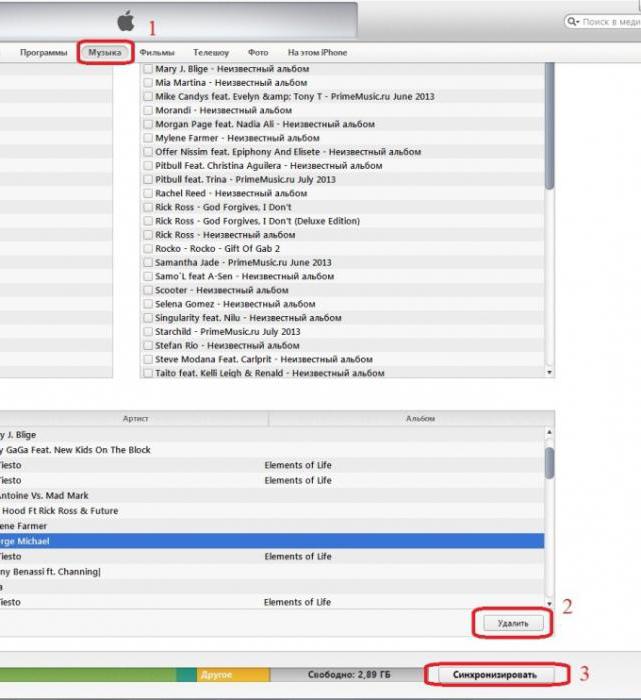
Вся медиатека
Как удалить песни через iTunes? Можно избавиться сразу от всех аудиофайлов в приложении.
Необходимо проделать следующее:
- Запустить "АйТюнс" и залогиниться в системе, используя AppleID.
- Открыть пункт меню "Музыка".
- Перейти в "Правка"-"Выделить все".
- Вновь нажать на "Правка".
- Отыскать и нажать на строку "Удалить".
- Кликнуть по кнопке "Удалить все" в появившемся окне с предупреждением.
Через несколько секунд медиатека приложения будет полностью очищена. Преимуществом данного подхода является то, что можно осуществлять действия из любого раздела пункта "Музыка".
С компьютера
Тем не менее подобный прием не избавляет компьютер от ненужной музыки. И это стоит принять во внимание. Как удалить песню из iTunes? Ответ на этот вопрос нам уже известен. А что делать, если вместе с очисткой "АйТюнс" возникает необходимость удаления документа с ПК?
Для этого придется сделать следующие манипуляции перед зачисткой медиатеки:
- Выбрать "Музыка" в iTunes.
- Нажать ПКМ по необходимой песне.
- Кликнуть по "Сведения".
- Посмотреть на самый низ страницы. Там будет пункт "Где". Пройти по указанному адресу на ПК.
- Удалить песню из медиатеки "АйТюнс".
- Выделить документ в открытой на ПК папке и нажать на Del на клавиатуре.
- Кликнуть по "Ок/Да".
Готово! Теперь ясно, как удалить песню из iTunes на компьютере и не только. Сделать это сможет даже начинающий пользователь.
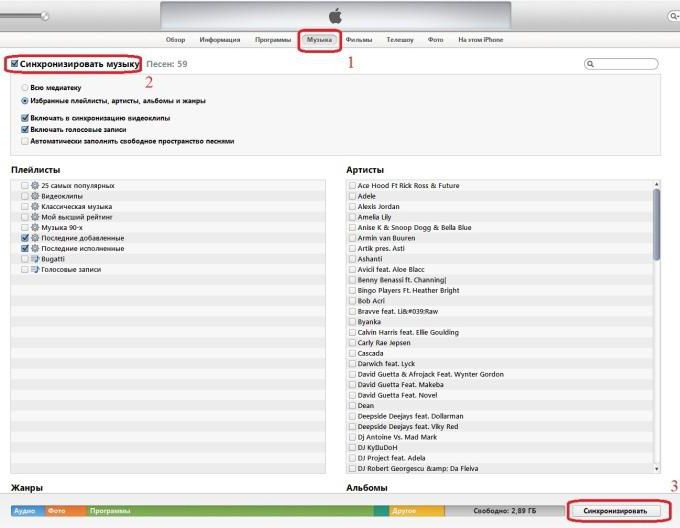
О синхронизации
Что будет, если синхронизировать "АйТюнс" с "яблочным" девайсом после корректировки медиатеки? Произойдет обновление музыки на устройстве. При этом все удаленные файлы в iTunes удалятся в смартфоне/планшете. Это нормальное явление.
Обычно синхронизация выполняется так:
- Подключить к компьютеру через USB-кабель "яблочный" девайс.
- Запустить iTunes и залогиниться.
- Открыть раздел "Общие"-"Параметры".
- Выставить отметку около "Обрабатывать музыку и видео вручную".
- Открыть "Музыка"-"Синхронизация".
- Указать, как именно проводить связь устройств. Лучше всего нажать на "Вся медиатека".
После подтверждения запроса произойдет выгрузка медиатеки в подключенный гаджет. Отныне понятно, как удалить песню из iTunes в том или ином случае. Да и вообще, как именно работать с данным приложением и треками.


























